はじめに
本記事では、SaaSForceの画面項目機能である
「自動文字参照」の開発方法について説明をします。
関連記事
STEP1.自動文字参照機能を作成
まずは、SaaSForceの画面項目追加を使用して作成します。
項目追加から「18.自動文字参照」を選択し、他の設定を行い〔保存〕ボタンをクリック。
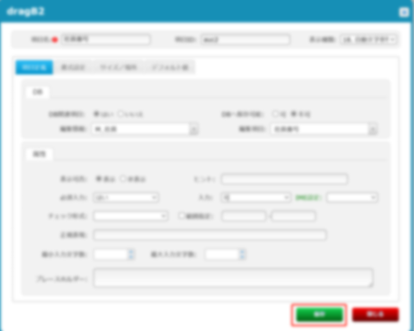
自動文字参照機能を画面上に追加したら、参照先の項目も追加しておきます。
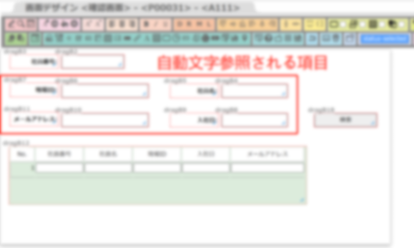 STEP2.自動文字参照項目の詳細設定
STEP2.自動文字参照項目の詳細設定
STEP1で項目追加をしたら、詳細設定をします。
①対象項目を右クリックし〔自動文字参照〕をクリックして、詳細設定のポップアップ画面を開きます。
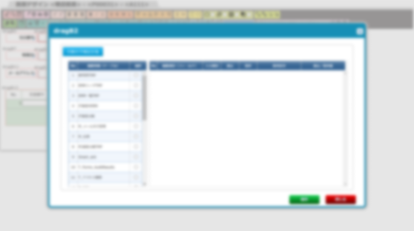
②左メニューから自動文字参照の対象テーブルを選択すると、右メニューにフィールドと設定詳細が表示されます。
参照元となる項目を「入力項目」として選択をします。
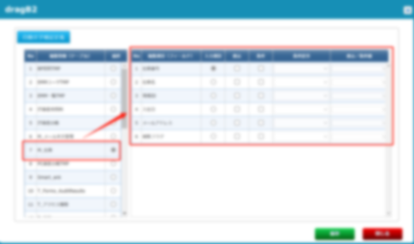
③「表示」から「表示/条件値」までは参照先の設定となります。
指定したい項目のみを「表示」で選択し、「条件」から「表示/条件値」まで設定を行います。
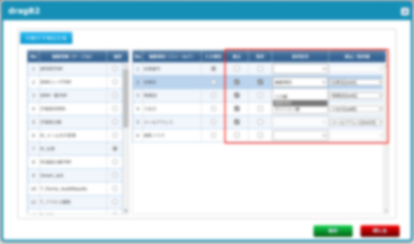
設定が完了したら〔保存〕ボタンをクリックし、画面デザイン画面を設計内容保存したら完了です!
※ポイント!
・条件区分は上図の三つから選択できます。画面項目以外の2つは「表示/条件値」は手入力になります!
・「表示/条件値」は、「表示」にチェックをしたら必須入力になります!また、参照先の項目とフィールドの紐づけを
間違えないように注意しましょう!
STEP3.ユーザー画面で確認
STEP2まで設定完了したら、後はユーザー画面で開発した内容を確認しましょう。
①自動文字参照を設定した参照元となる項目に、必要な値を入力します。
1文字入力したら、対象データを項目下に表示してくれますので選択or直接入力をします。
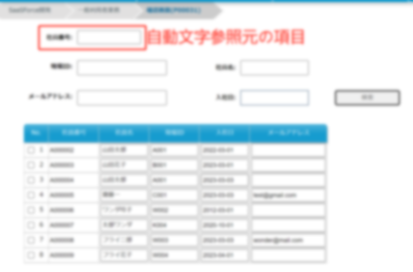
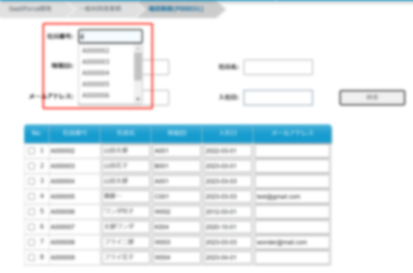
②参照元に正しい値がセットされたら、参照先に入力値に紐づく各項目の値がそれぞれセットされます。
正しくデータがセットされていたらOKです!👏
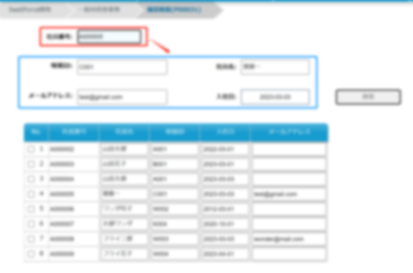
③自動文字参照は、下図のように検索機能の検索条件などに役立てられますね!
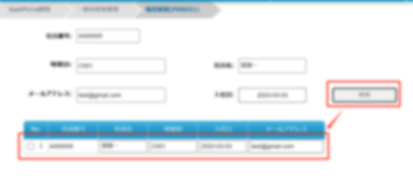
以上まで確認できましたら、自動文字参照機能の開発完了です!
おわりに
いかがだったでしょうか。
特に特殊な知識を必要とせずとも簡単に開発できたのではないでしょうか。
是非、活用してみてください!
では、また👋
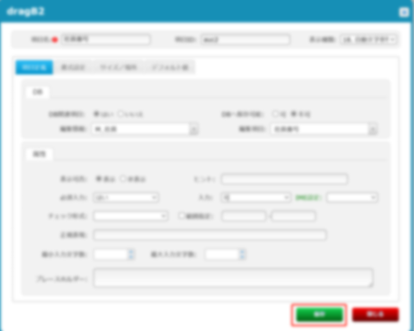 自動文字参照機能を画面上に追加したら、参照先の項目も追加しておきます。
自動文字参照機能を画面上に追加したら、参照先の項目も追加しておきます。
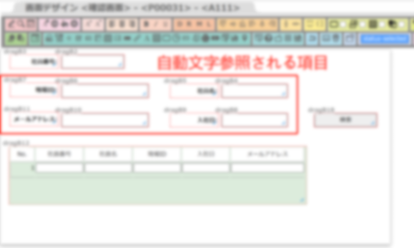 STEP2.自動文字参照項目の詳細設定
STEP1で項目追加をしたら、詳細設定をします。
①対象項目を右クリックし〔自動文字参照〕をクリックして、詳細設定のポップアップ画面を開きます。
STEP2.自動文字参照項目の詳細設定
STEP1で項目追加をしたら、詳細設定をします。
①対象項目を右クリックし〔自動文字参照〕をクリックして、詳細設定のポップアップ画面を開きます。
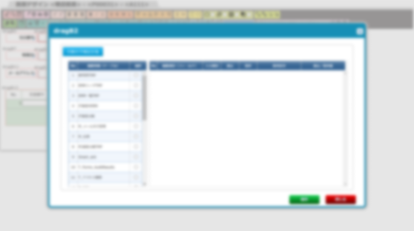 ②左メニューから自動文字参照の対象テーブルを選択すると、右メニューにフィールドと設定詳細が表示されます。
参照元となる項目を「入力項目」として選択をします。
②左メニューから自動文字参照の対象テーブルを選択すると、右メニューにフィールドと設定詳細が表示されます。
参照元となる項目を「入力項目」として選択をします。
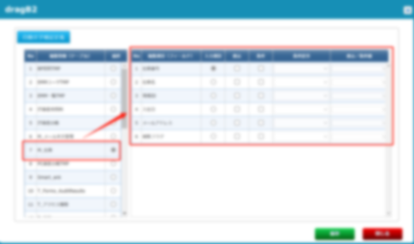 ③「表示」から「表示/条件値」までは参照先の設定となります。
指定したい項目のみを「表示」で選択し、「条件」から「表示/条件値」まで設定を行います。
③「表示」から「表示/条件値」までは参照先の設定となります。
指定したい項目のみを「表示」で選択し、「条件」から「表示/条件値」まで設定を行います。
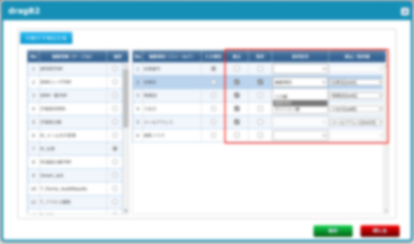 設定が完了したら〔保存〕ボタンをクリックし、画面デザイン画面を設計内容保存したら完了です!
※ポイント!
・条件区分は上図の三つから選択できます。画面項目以外の2つは「表示/条件値」は手入力になります!
・「表示/条件値」は、「表示」にチェックをしたら必須入力になります!また、参照先の項目とフィールドの紐づけを
間違えないように注意しましょう!
STEP3.ユーザー画面で確認
STEP2まで設定完了したら、後はユーザー画面で開発した内容を確認しましょう。
①自動文字参照を設定した参照元となる項目に、必要な値を入力します。
1文字入力したら、対象データを項目下に表示してくれますので選択or直接入力をします。
設定が完了したら〔保存〕ボタンをクリックし、画面デザイン画面を設計内容保存したら完了です!
※ポイント!
・条件区分は上図の三つから選択できます。画面項目以外の2つは「表示/条件値」は手入力になります!
・「表示/条件値」は、「表示」にチェックをしたら必須入力になります!また、参照先の項目とフィールドの紐づけを
間違えないように注意しましょう!
STEP3.ユーザー画面で確認
STEP2まで設定完了したら、後はユーザー画面で開発した内容を確認しましょう。
①自動文字参照を設定した参照元となる項目に、必要な値を入力します。
1文字入力したら、対象データを項目下に表示してくれますので選択or直接入力をします。
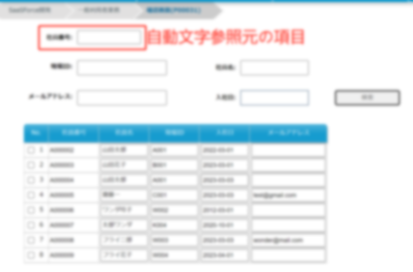
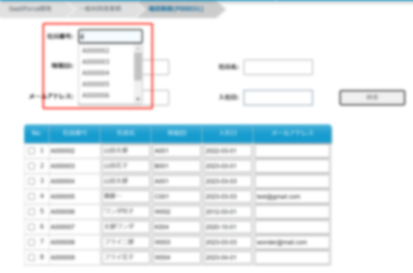 ②参照元に正しい値がセットされたら、参照先に入力値に紐づく各項目の値がそれぞれセットされます。
正しくデータがセットされていたらOKです!👏
②参照元に正しい値がセットされたら、参照先に入力値に紐づく各項目の値がそれぞれセットされます。
正しくデータがセットされていたらOKです!👏
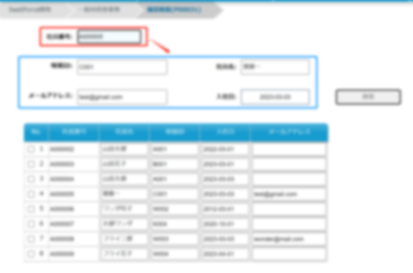 ③自動文字参照は、下図のように検索機能の検索条件などに役立てられますね!
③自動文字参照は、下図のように検索機能の検索条件などに役立てられますね!
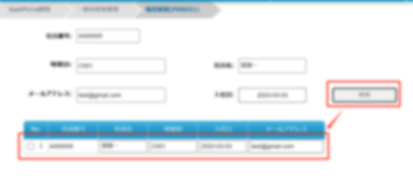 以上まで確認できましたら、自動文字参照機能の開発完了です!
おわりに
いかがだったでしょうか。
特に特殊な知識を必要とせずとも簡単に開発できたのではないでしょうか。
是非、活用してみてください!
では、また👋
以上まで確認できましたら、自動文字参照機能の開発完了です!
おわりに
いかがだったでしょうか。
特に特殊な知識を必要とせずとも簡単に開発できたのではないでしょうか。
是非、活用してみてください!
では、また👋